Подршка за виртуелизацију је онемогућена у фирмверу у оперативном систему Виндовс 11/10
Овај пост ће вас упутити ако добијете поруку о грешци Виндовс Сандбок се не може инсталирати, подршка за виртуелизацију је онемогућена у фирмверу(Windows Sandbox cannot be installed, Virtualization support is disabled in the firmware) у Windows 11/10 Профессионал(Professional) или Ентерприсе(Enterprise) . Када наставите да омогућите Виндовс Сандбок(Windows Sandbox) преко контролне табле(Control Panel) , можда ћете открити да је унос Виндовс Сандбок засивљен и видећете ову поруку о грешци. Ево шта можете да урадите да бисте решили проблем.
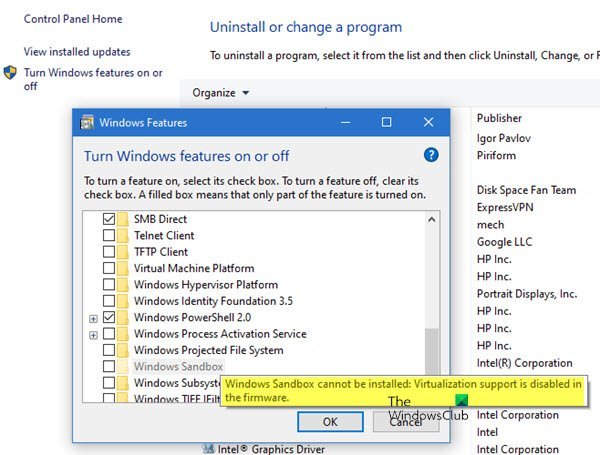
Виндовс Сандбок(Sandbox) се не може инсталирати, подршка за виртуелизацију(Virtualization) је онемогућена у фирмверу
Виндовс Сандбок(Windows Sandbox) је безбедно окружење ( Виндовс(Windows) унутар Виндовс(Windows) -а ) где можете безбедно да покрећете и тестирате апликације без да им дозволите да приступе физичкој машини. Животни век апликација све док Сандбок(Sandbox) ради. Уз то, да бисте покренули Сандбок(Sandbox) , потребна вам је подршка за виртуелизацију(Virtualization) , али ако није омогућена на нивоу фирмвера (виртуелизација хардвера), неће радити.
Порука о грешци је очигледна, а једини начин да инсталирате Виндовс Сандбок(Windows Sandbox) је да омогућите виртуелизацију на нивоу фирмвера. Ако сумњате, прочитајте наш водич да бисте утврдили да ли га ваш рачунар подржава.
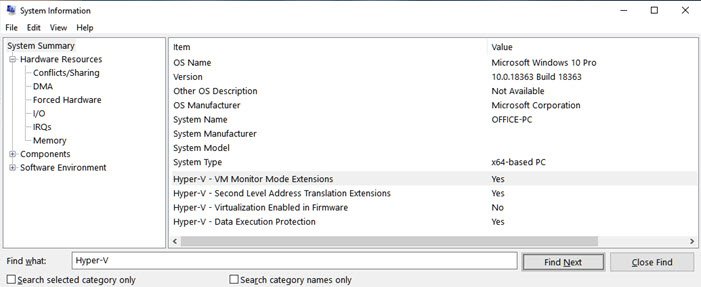
Такође можете брзо да схватите тако што ћете укуцати „мсинфо32“ у одзивник за покретање(Run) ( Win +R ), а затим притиснути тастер ентер. Откриће системске информације, а биће доступни и завршни детаљи о виртуелизацији . (Virtualization)Ако су све информације о Хипер-В-(Hyper-V) у да, а једина виртуелизација омогућена(Virtualization Enabled) у фирмверу(Firmware) је Не, онда морате да омогућите само на нивоу хардвера.
Прочитајте(Read) : Како омогућити или онемогућити виртуелизацију хардвера(enable or disable Hardware virtualization) преко БИОС-а.
Укључите Интел ВТ-к АМД-В ака виртуелизацију хардвера(AMD-V aka Hardware Virtualization ) у БИОС-у или УЕФИ фирмверу
У зависности од модела вашег лаптопа(Laptop) или десктопа(Desktop) , пронађите начин да покренете БИОС(boot into the BIOS) . Обично су то тастери Ф2 или Дел . (Del)Ако не можете да га пронађете, други начин да уђете у фирмвер је преко Рецовери(Recovery) .
Идите на Подешавања(Go to Settings) > Ажурирање(Update) и Recovery > Recovery > Restart . У оквиру Опоравак(Recovery) изаберите Troubleshoot > Advanced Tools > UEFI Firmware Settings .
БИОС(BIOS) ће имати виртуелизацију хардвера наведен као Виртуелизација(Virtualization) или нешто слично .
Мораћете да потражите термин који вам може помоћи да схватите који мени да омогућите. Када(Once) уђете у БИОС(BIOS) , пратите кораке.
Отворите одељак Напредна(Advanced CPU) конфигурација процесора или скуп чипова(Chipset Section) . Пронађите подешавања виртуелизације и потражите поставку која може да омогући виртуелизацију(Virtualization) . Може бити у менију Процесор , (Processor)Цхиупсерт(Chiupsert) или чак Напредни скуп чипова(Advanced Chipset) .
Када пронађете поставку, користите тастатуру да бисте омогућили подешавања. Обавезно(Make) сачувајте и изађите.
Поново покрените(Reboot) рачунар, а затим се вратите на инсталацију Виртуал Сандбок(Virtual Sandbox) - а, али овај пут неће бити засивљен. Уместо тога, можете означити поље и инсталирати га.
Related posts
Како онемогућити или омогућити виртуелизацију хардвера у оперативном систему Виндовс 11/10
Шта је сандбок? Бесплатан софтвер за сандбокинг за Виндовс 11/10 ПЦ
Како омогућити Виндовс Сандбок на Виндовс 11/10
Промените пречицу за пребацивање између виртуелних радних површина у оперативном систему Виндовс 11/10
Како да поправите ВиртуалБок УСБ који није откривен у рачунару Виндовс 11/10
Како направити радарску карту у оперативном систему Виндовс 11/10
Најбољи бесплатни софтвер ИСО Моунтер за Виндовс 11/10
Како креирати, избрисати, користити виртуелне радне површине у оперативном систему Виндовс 11/10
Како направити ВиртуалБок ВМ преко целог екрана у оперативном систему Виндовс 11/10
Како променити подразумевану веб камеру на Виндовс 11/10 рачунару
Подесите свој монитор за бољу резолуцију екрана у оперативном систему Виндовс 11/10
Поправите грешку која није пронађена Црипт32.длл или недостаје у оперативном систему Виндовс 11/10
Како користити апликацију Аларми и Сатови за Виндовс 11/10
Обавештења на траци задатака се не приказују у оперативном систему Виндовс 11/10
Како омогућити или онемогућити функцију архивирања апликација у оперативном систему Виндовс 11/10
Поправите кашњење Блуетоотх звука у оперативном систему Виндовс 11/10
Како заменити хард дискове у оперативном систему Виндовс 11/10 помоћу Хот Свап-а
Како мапирати мрежни диск или додати ФТП диск у Виндовс 11/10
Поставите Нотепад++ као подразумевани уређивач за .кмл датотеке у оперативном систему Виндовс 11/10
Како да решите проблем колизије диска у потпису у оперативном систему Виндовс 11/10
